目录
一、前言
作为开发人员,在日常开发中,我们需要在本地去启动一些服务,如:redis、MySQL等,就需要去下载这些在本地去启动,操作较为繁琐。此时,我们可以使用Docker Desktop,来搭建我们需要的服务,直接在容器中去启动即可,
docker是一个用Go语言实现的开源项目,它可以很方便的创建和使用容器,
docker将程序以及程序所有的依赖都打包到docker container,这样程序可以在任何环境都会有相同的表现,这里程序运行的依赖也就是容器类似集装箱,容器所处的操作系统环境就好比货船或港口,「程序的表现只和集装箱有关系(容器),和集装箱放在哪个货船或者哪个港口(操作系统)没有关系。」「与传统的虚拟机相比,Docker优势体现为启动速度快、占用体积小。」
❝ 我个人主要使用Docker来一键部署应用和安装一些开发环境(如MySQL、Oracle、ElasticSearch、Redis等),像Oracle和ES这种体积庞大的在Docker中安装也非常方便,要卸载时只需要删除对应容器即可,也不会在物理机的注册表产生任何项。以MySQL为例子。
二。目录存储位置转移
据我了解,docker是依赖于虚拟机的,目前有俩种wsl与开启hype-v都可以开启
首先我的环境与安装不可能全部放在C盘,因为docker默认是在c盘,后续下载一些镜像时也会存放在C盘,我这里通过「mklink创建软链接」的方式,将文件映射到我的E盘中,先在E盘创建好如下四个目录结构:
然后以管理员身份打开cmd,在打开的cmd窗口中依次执行下面四个
mklink命令
E:\lingSoftware\Docker E:\lingSoftware\Docker\Local E:\lingSoftware\Docker\Roaming\Docker E:\lingSoftware\Docker\Roaming\Docker Desktop
然后以管理员身份打开cmd,在打开的cmd窗口中依次执行下面四个mklink命令
mklink /j "C:\Program Files\Docker" "E:\lingSoftware\Docker"
mklink /j "C:\Users\你的用户名\AppData\Local\Docker" "E:\lingSoftware\Docker\Local"
mklink /j "C:\Users\你的用户名\AppData\Roaming\Docker" "E:\lingSoftware\Docker\Roaming\Docker"
mklink /j "C:\Users\你的用户名\AppData\Roaming\Docker Desktop" "E:\lingSoftware\Docker\Roaming\Docker Desktop"ctrl+shift+enter进入管理员
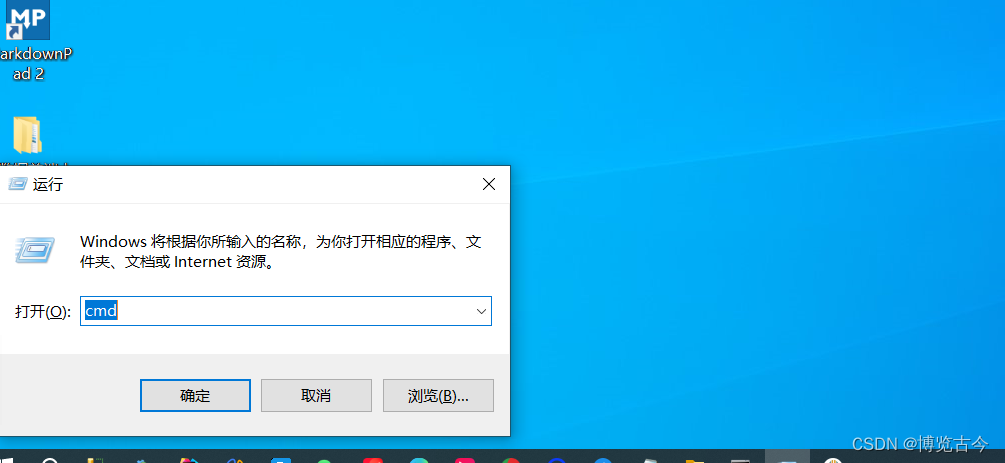
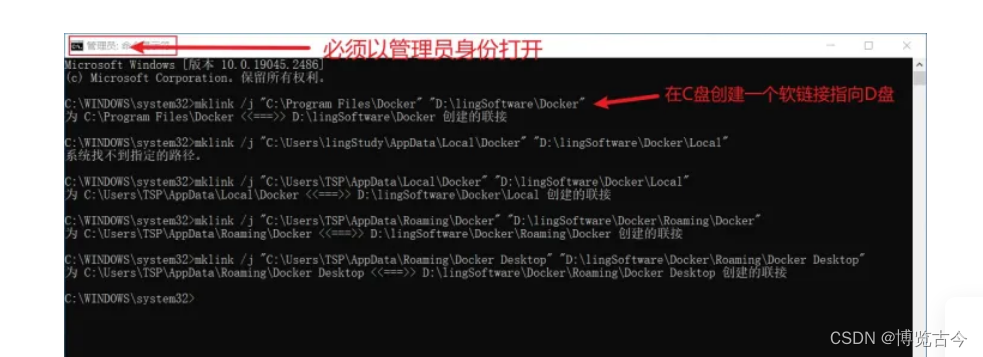
如下,创建成功后就会在C盘产生一个指向D盘的软链接,这样后面安装「Docker Desktop」时文件实际是存在D盘,间接实现修改「Docker Desktop」默认安装位置
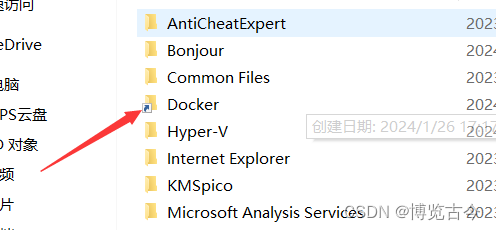
三、下载 Docker Desktop
docker官网:Docker: Accelerated Container Application Development
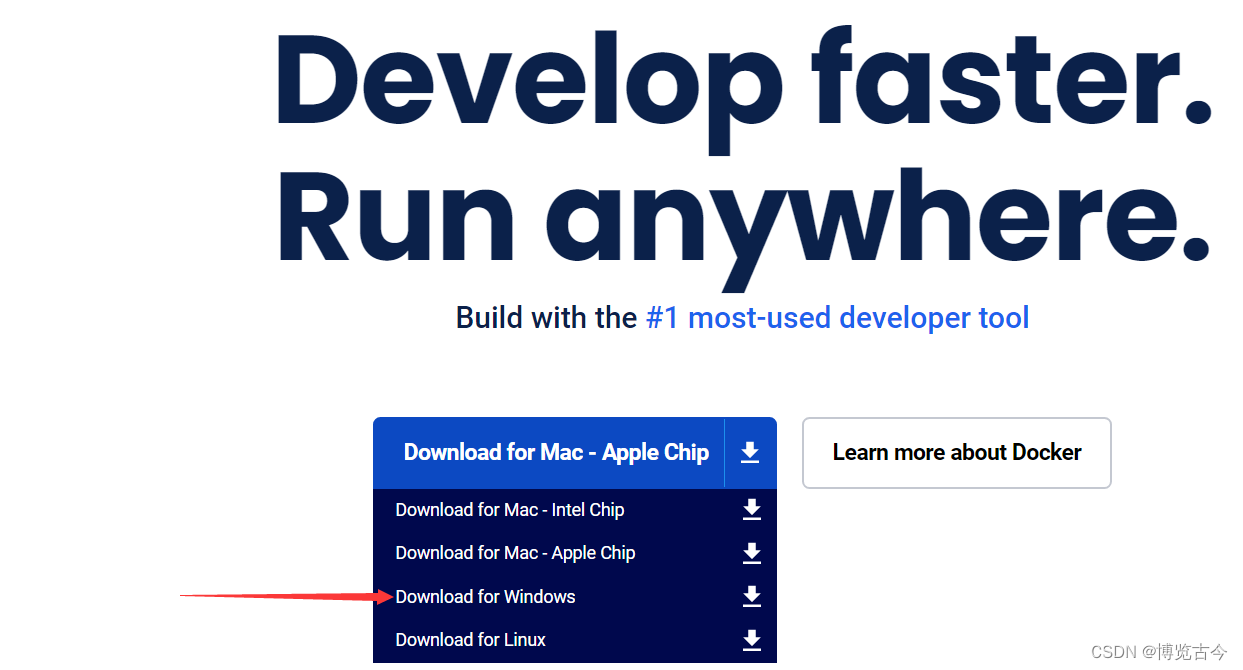
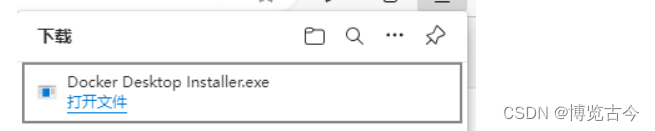
四、安装 Docker Desktop
1、下载并安装
我在windows上下载的是 Docker Desktop,下载地址,点进去根据自己的需要去下载,我是下载的Windows版本的。把下载下来的.exe文件双击打开,如下图所示,直接点击OK即可。
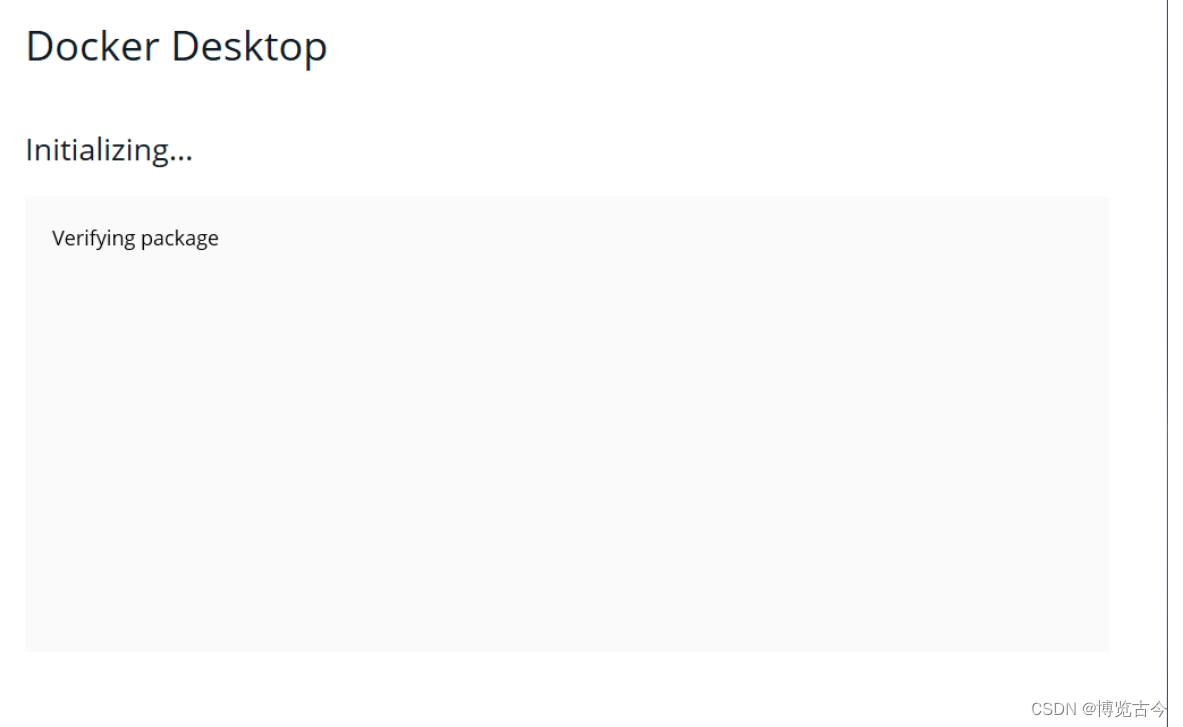
坑来了
wsl他也是默认也在C盘,可是我就没找到这个文件,显示的是在docker里啊,移到其他盘就报错说我缺少wsl,
A wSL distro Docker Desktop relies on has exited unexpectedly.This usuallyhappens as a result of an external entity terminating wsL (e.g. running wsl--shutdown)
弄了一下午没出来,最后我采用hype-v,不要勾中wsl,不然会冲突
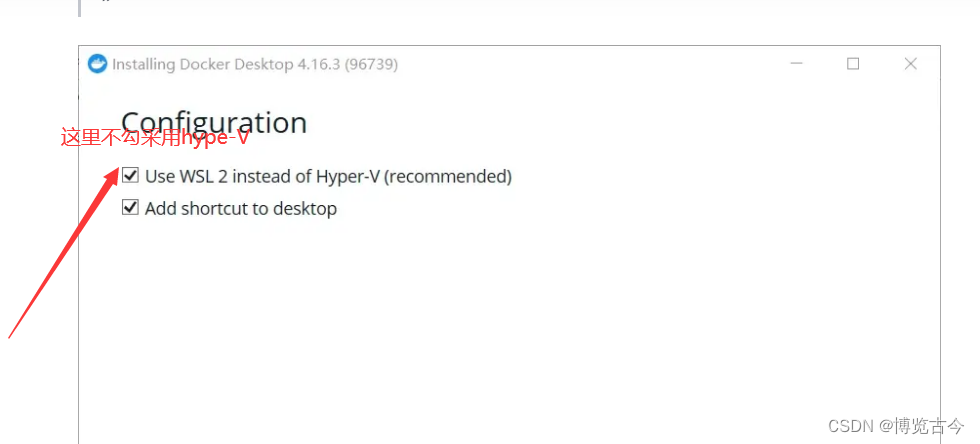

这一步安装成功必须要重启电脑
五.配置 Docker Desktop 环境
开启Hyper-V 服务:控制面板—程序—程序和功能—启动或关闭Windows功能 中 勾选【Hyper-V】和【容器】选项。

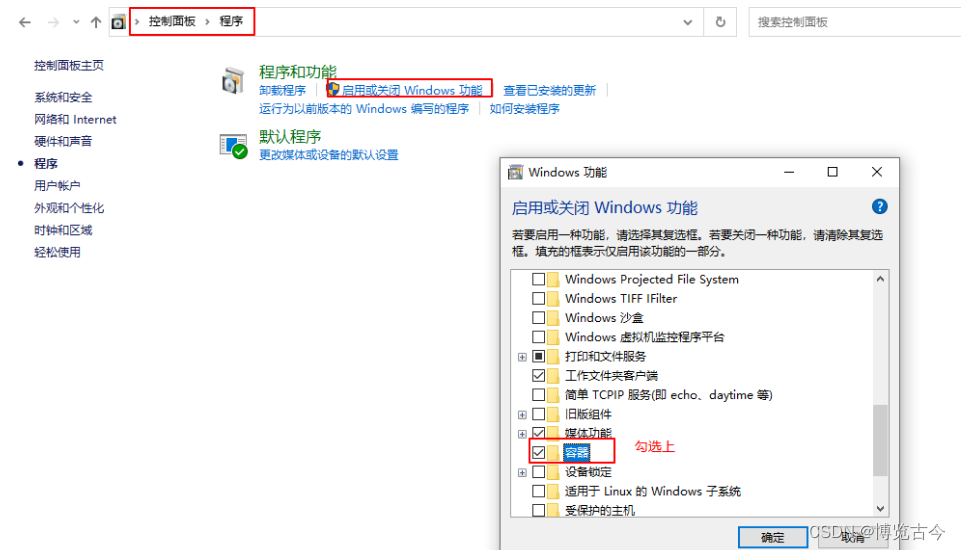
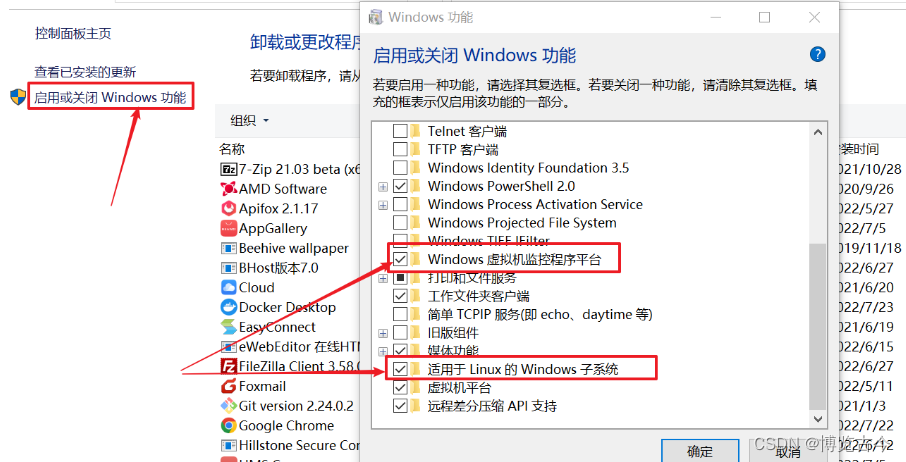
查看任务管理器,虚拟化是否打开,一般都是开着的,没开上网查怎么做。
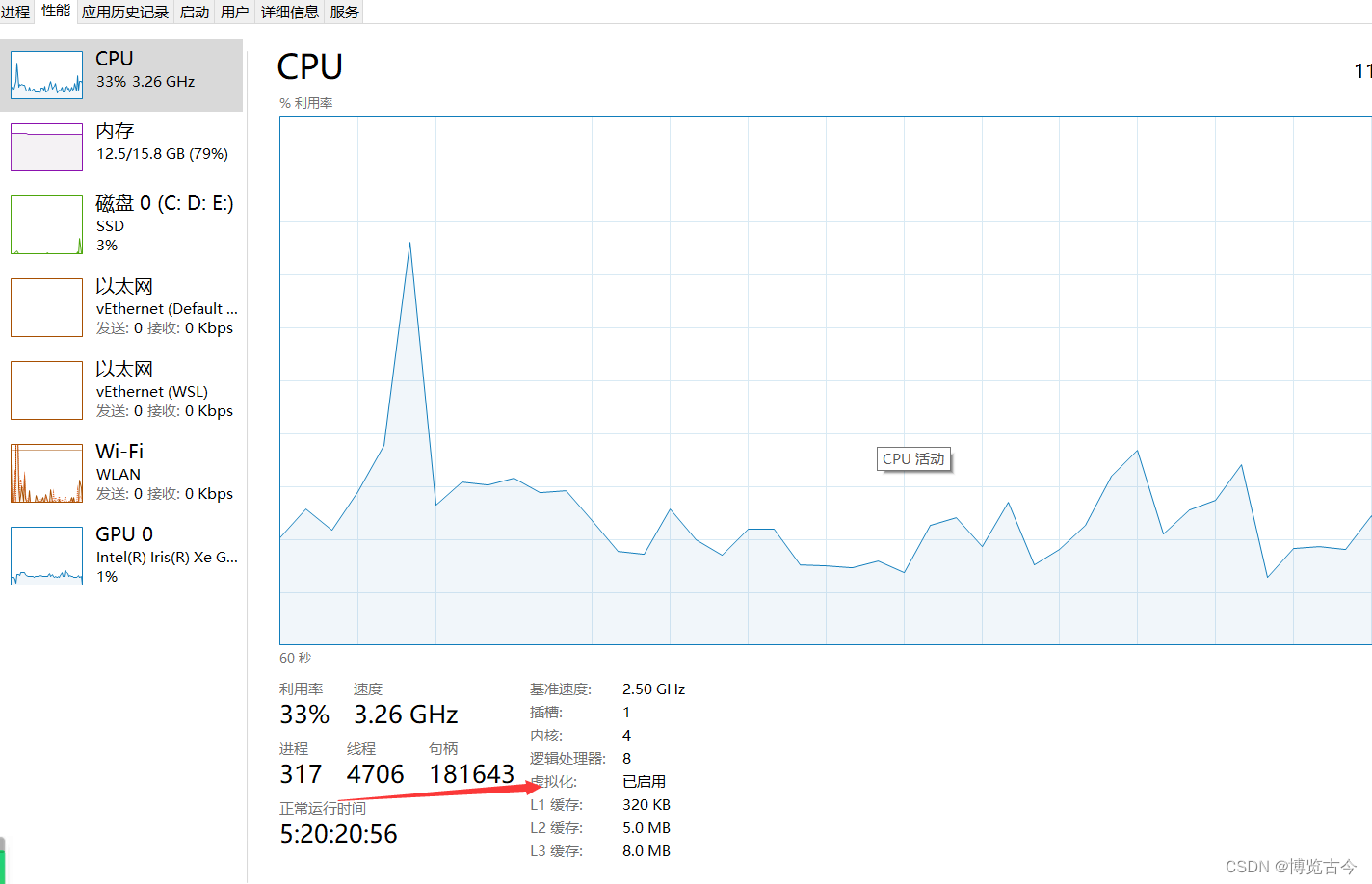
重启电脑
六。Docker Desktop 配置镜像源
注意事项:
如果异常或则打不开的话,就上网查这些异常网上很多解决办法
配置镜像源:
打开Docker ,找到 设置–docker engine 中,添加如下图所示的镜像源地址。
选择Docker
Engine,在其中输入(这里使用的是163的源,如果想要使用其他源可以自行设置,github上有个项目:docker_mirror可以自动检测在你的网络环境下那个源是最快的)

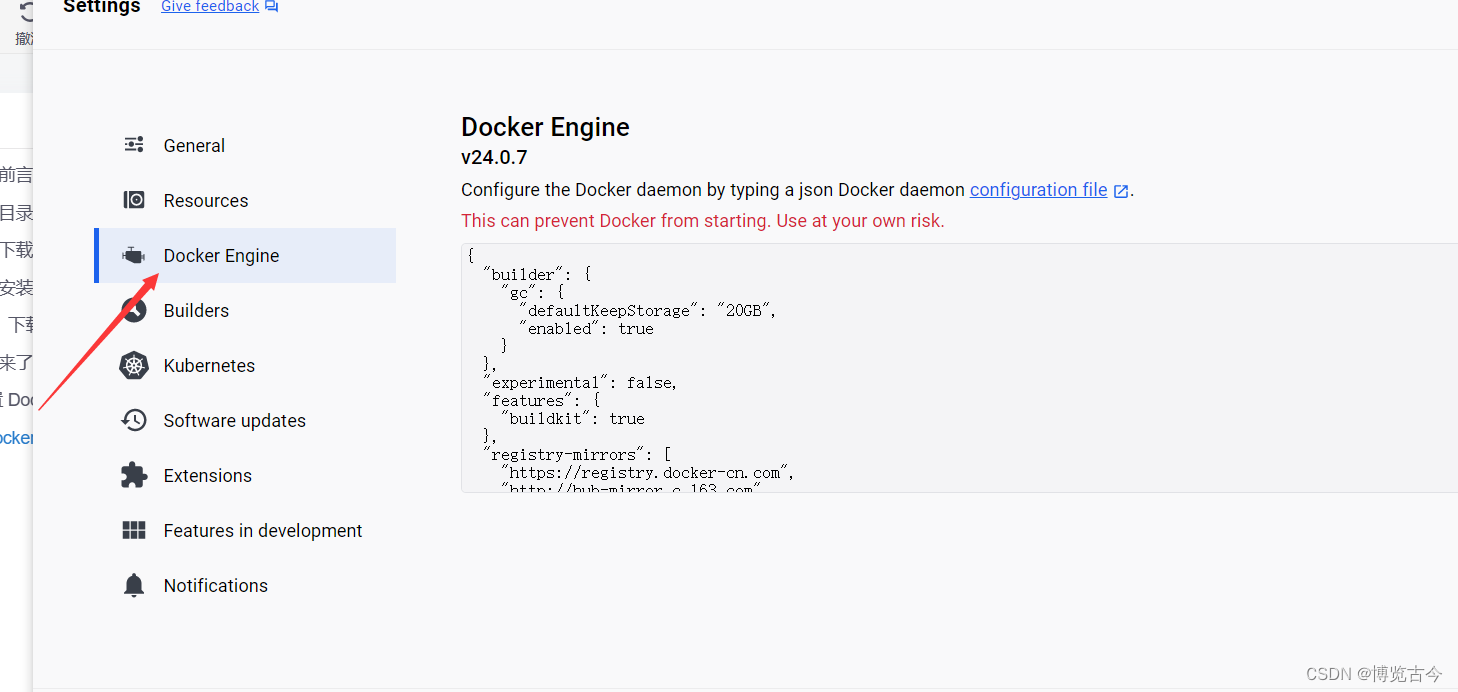
{
"registry-mirrors" : [
"https://registry.docker-cn.com",
"http://hub-mirror.c.163.com",
"https://docker.mirrors.ustc.edu.cn",
"https://cr.console.aliyun.com",
"https://mirror.ccs.tencentyun.com"
],
"builder": {
"gc": {
"defaultKeepStorage": "20GB",
"enabled": true
}
},
"experimental": false,
"features": {
"buildkit": true
}
}
修改镜像地址,坑
默认是在c盘我想好多办法都弄不了,软连接官方不让动这个文件,修改一些配置等等全部失效不管用,后期在想个办法,有大佬可以指教一下
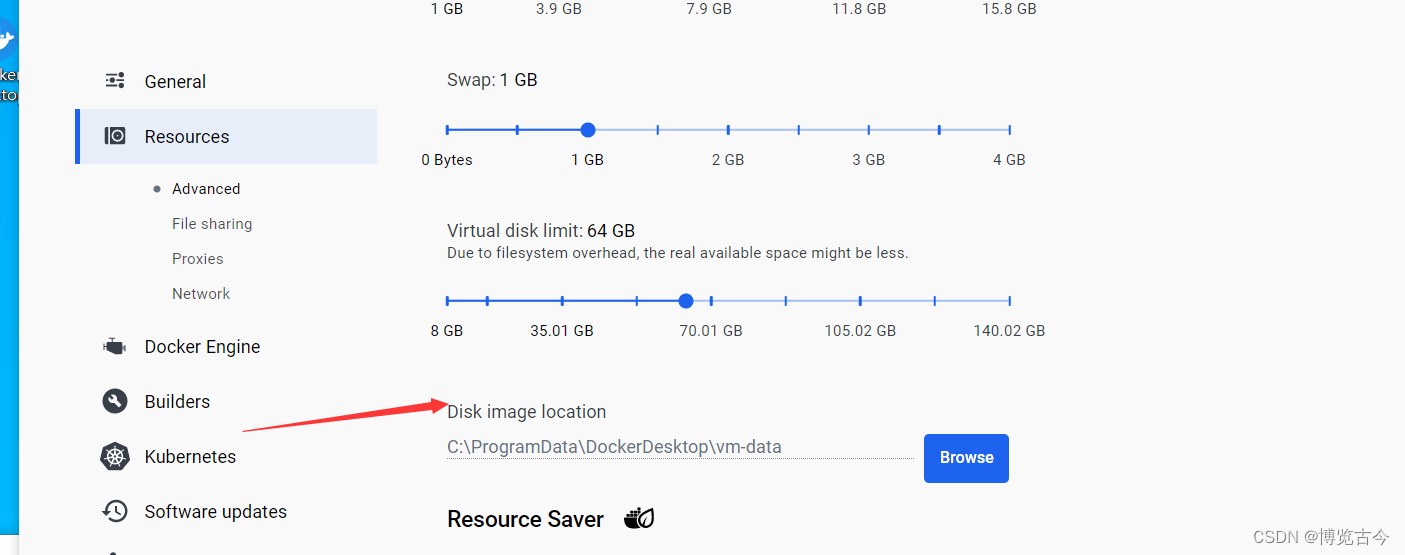
这里我用的是hype-v所以这里自动没有选中wsl
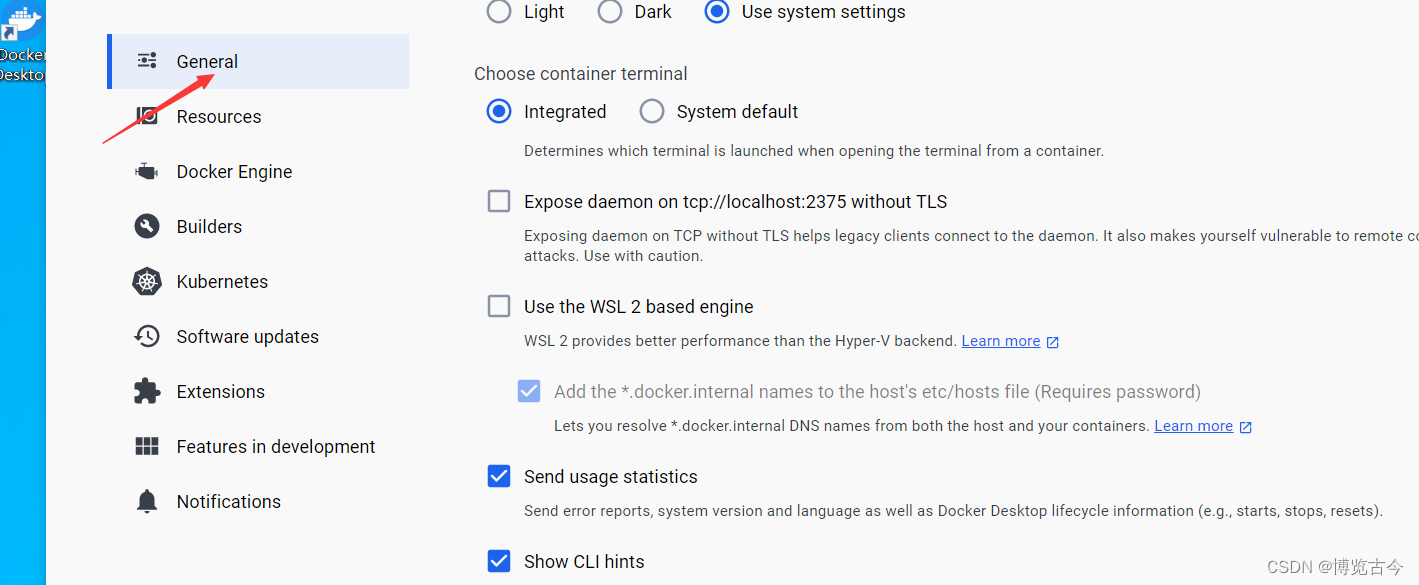
验证成功
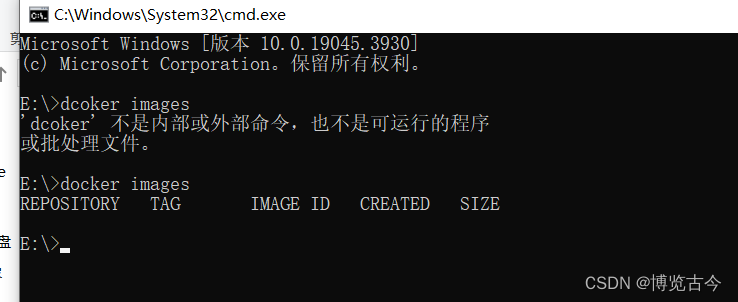
七。使用 Docker Desktop
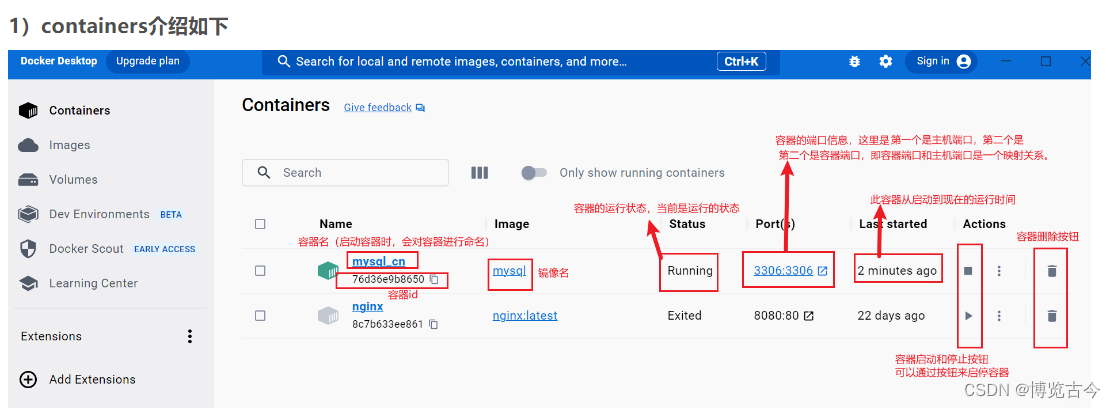
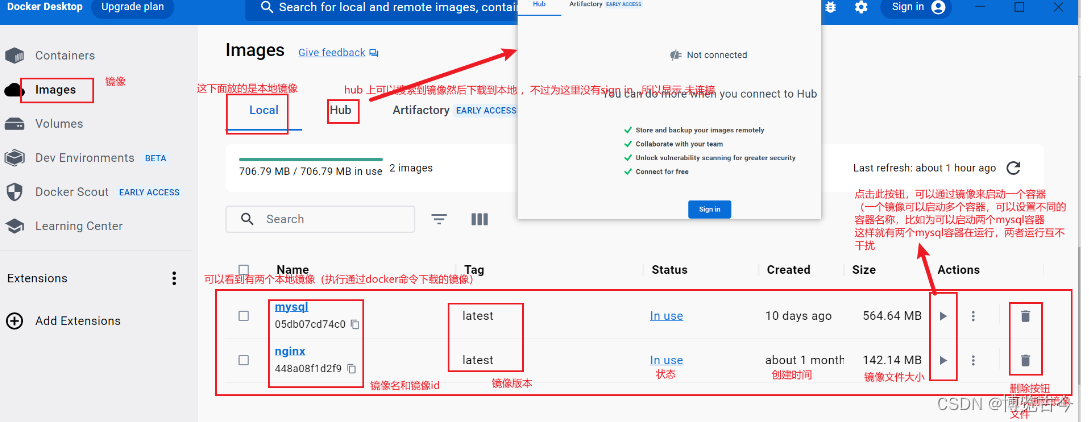
进去你的docker存在的磁盘cmd
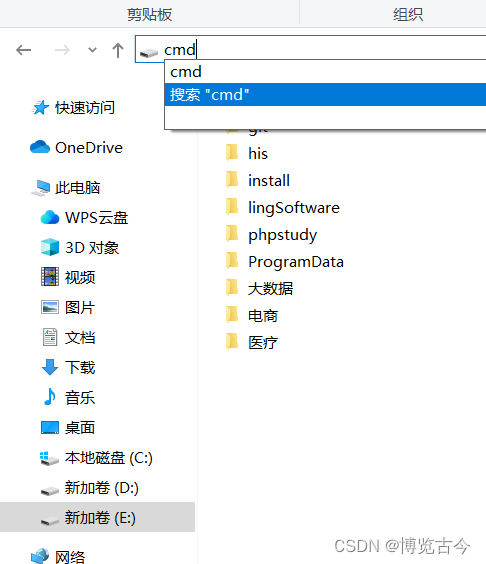
docker run -itd --name 起名字
-p 3306:3306 -e 把docker端口设置成mysql
MYSQL_ROOT_PASSWORD mysql密码
2、安装mysql
在窗口中运行如下指令:
docker pull mysql:latestdocker run -itd --name mysql-test -p 3306:3306 -e MYSQL_ROOT_PASSWORD=123123 mysql
使用以下命令配置访问权限
#进入容器
docker exec -it mysql-test bash#登录mysql
mysql -u root -p
123123#设置mysql远程权限
ALTER USER 'root'@'%' IDENTIFIED WITH mysql_native_password BY '123123';#刷新权限
flush privileges;是否安装成功查看这些命令
dockers images 查看所有镜像
docker ps 查看所有进程
docker ps -a 看正在进行的进程


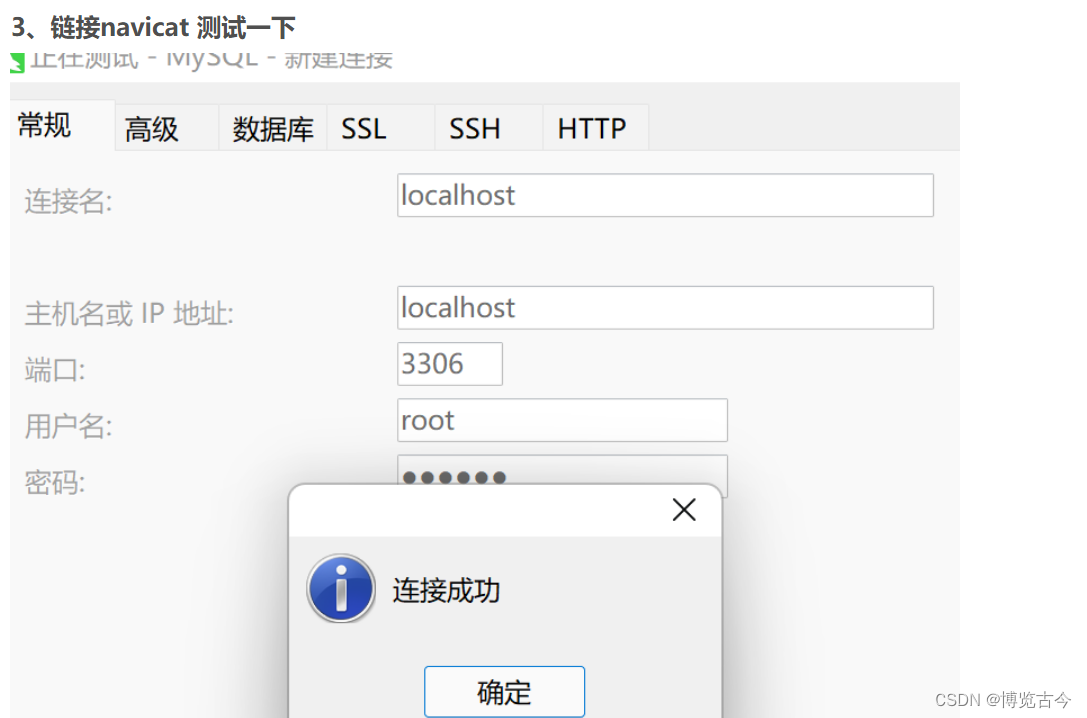 是否安装成功查看这些命令
是否安装成功查看这些命令
dockers images 查看所有镜像
docker ps 查看所有进程
docker ps -a 看正在进行的进程
最后这些都是我的习惯,当然你可以直接干c盘或则有啥好的建议多多交流








 本文详细介绍了如何在Windows上安装和配置DockerDesktop,包括目录存储位置转移、下载、安装过程中的坑、配置镜像源、以及使用DockerDesktop部署MySQL等服务。重点讨论了与WSL和Hyper-V的兼容问题及镜像源的设置方法。
本文详细介绍了如何在Windows上安装和配置DockerDesktop,包括目录存储位置转移、下载、安装过程中的坑、配置镜像源、以及使用DockerDesktop部署MySQL等服务。重点讨论了与WSL和Hyper-V的兼容问题及镜像源的设置方法。
















 1135
1135

 被折叠的 条评论
为什么被折叠?
被折叠的 条评论
为什么被折叠?








